Xbox Live-foutcode 8015D002 op Xbox 360
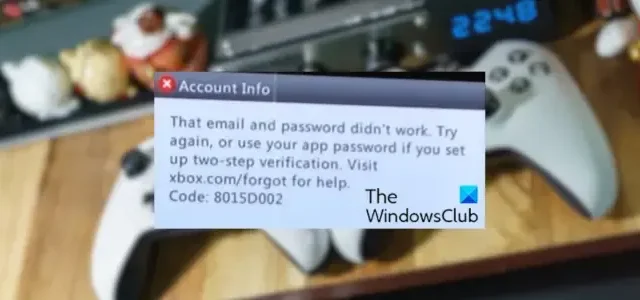
In dit bericht laten we je methoden zien om de foutcode 8015D002 op te lossen die optreedt bij het aanmelden bij Xbox Live op Xbox 360 . Sommige consolegebruikers hebben deze fout gemeld en geklaagd dat ze geen toegang kunnen krijgen tot hun Xbox Live-account op de Xbox 360-console.
Dat e-mailadres en wachtwoord werkten niet. Probeer het opnieuw of gebruik je app-wachtwoord als je tweestapsverificatie hebt ingesteld. Ga naar xbox.com/forgot voor hulp.
Code: 8015D002
Een andere bijbehorende foutmelding is als volgt:
Sorry, ofwel is dat het verkeerde wachtwoord, of dat e-mailadres heeft geen Xbox-lidmaatschap. Probeer het opnieuw.
Statuscode: 8015D002
Deze fout kan worden veroorzaakt als Xbox Live-services niet beschikbaar zijn. Controleer dus de huidige serverstatus van Xbox en zorg ervoor dat de services actief zijn. Als de servers goed werken, kunt u ook de onderstaande oplossingen gebruiken om van deze aanmeldingsfout af te komen.
Fix Xbox Live-foutcode 8015D002 op Xbox 360
Als je foutcode 8015D002 ervaart terwijl je je aanmeldt bij Xbox Live op je Xbox 360-console, zijn hier de methoden die je kunt gebruiken om de fout op te lossen:
- Controleer of u het juiste wachtwoord hebt ingevoerd.
- Controleer het e-mailadres en telefoonnummer dat aan uw Microsoft-account is gekoppeld.
- Maak en gebruik een app-wachtwoord om in te loggen.
- Schakel tweestapsverificatie uit en voeg je Xbox-profiel opnieuw toe.
- Reset je Xbox-console.
1] Zorg ervoor dat u het juiste wachtwoord hebt ingevoerd
Deze inlogfout op Xbox 360 kan heel goed worden veroorzaakt door verkeerde inloggegevens. Daarom moet u ervoor zorgen dat u het juiste e-mailadres en wachtwoord hebt ingevoerd om u aan te melden bij uw account. Als u niet zeker weet of het wachtwoord dat u hebt ingevoerd correct is, kunt u het wachtwoord van uw Microsoft-account opnieuw instellen en vervolgens proberen u aan te melden bij uw account.
Als u zeker weet dat uw inloggegevens correct zijn, gaat u verder met de volgende oplossing om de fout op te lossen.
2] Controleer het e-mailadres en telefoonnummer dat aan uw Microsoft-account is gekoppeld
Mogelijk ontvangt u foutcode 8015D002 wanneer u zich aanmeldt bij Xbox 360 als de beveiligingsgegevens van uw Microsoft-account niet zijn geverifieerd. Als het scenario van toepassing is, kunt u dus uw e-mailadres en telefoonnummer verifiëren om deze fout op te lossen.
Hier zijn de stappen om dat te doen:
Meld u eerst aan bij uw Microsoft-account in een webbrowser op een computer.
Navigeer nu van boven naar het tabblad Beveiliging en klik vervolgens op Geavanceerde beveiligingsopties . U moet uw identiteit verifiëren om toegang te krijgen tot deze pagina. Voer de verificatiecode in en druk op de knop Aanmelden .
Vervolgens ziet u het gekoppelde e-mailadres op de geopende pagina. Als uw e-mailadres moet worden geverifieerd, ziet u de waarschuwing Vereist aandacht.
Vouw het gedeelte met het gekoppelde e-mailadres uit en druk vervolgens op de knop Verifiëren die eronder aanwezig is.
Terwijl u dat doet, stuurt Microsoft een code naar uw e-mailadres. Open uw inbox en voer de ontvangen code in de verificatieprompt in, zoals weergegeven in de bovenstaande schermafbeelding.
Zodra uw e-mailadres is geverifieerd, herhaalt u de bovenstaande stappen ook voor uw telefoonnummer. Vouw het menu Sms een code uit , druk op de knop Verifiëren en voer de ontvangen verificatiecode op uw telefoonnummer in.
Wanneer u het e-mailadres en telefoonnummer hebt geverifieerd dat u aan uw Microsoft-account hebt gekoppeld, kunt u zich met uw account aanmelden bij Xbox 360. Hopelijk ontvang je nu niet de Xbox Live-foutcode 8015D002. Als u deze fout echter nog steeds krijgt, probeert u de volgende oplossing.
3] Maak en gebruik een app-wachtwoord om in te loggen
Degenen die de tweestapsverificatie voor hun Microsoft-account hebben ingeschakeld, moeten een app-wachtwoord instellen en gebruiken om zich aan te melden bij Xbox 360.
Xbox 360, Windows Phone en sommige andere apps en apparaten hebben een app-wachtwoord nodig voor tweestapsverificatie omdat ze geen beveiligingscodes ondersteunen. Daarom moet u er een genereren en deze gebruiken om u aan te melden bij uw Xbox 360-console. Als je al een app-wachtwoord hebt gemaakt maar het bent vergeten, kun je het opnieuw instellen of een nieuw wachtwoord maken en vervolgens proberen je aan te melden bij je Xbox 360-console.
Om een app-wachtwoord in te stellen en te genereren, volgt u de volgende stappen:
Open eerst de Microsoft-website in een webbrowser en log in op uw account.
Ga vanaf uw dashboard naar het tabblad Beveiliging en tik op Geavanceerde beveiligingsopties . U wordt dan gevraagd om uw identiteit te verifiëren. Doe wat gevraagd wordt om toegang te krijgen tot geavanceerde beveiligingsinstellingen.
Blader nu omlaag naar het gedeelte App-wachtwoorden en druk op de knop Een nieuw app-wachtwoord maken .
Microsoft zal nu willekeurig een app-wachtwoord voor u genereren. Wil je er gebruik van maken, dan kan dat. Als u echter het app-wachtwoord wilt wijzigen, klikt u op de knop Nog een app-wachtwoord maken en wordt er een nieuw app-wachtwoord gegenereerd. Zorg ervoor dat u dit app-wachtwoord kopieert en opslaat, zodat u het onthoudt wanneer u zich aanmeldt bij uw console.
Meld u vervolgens aan bij Xbox Live op uw Xbox 360 met het e-mailadres van uw Microsoft-account en het gegenereerde app-wachtwoord. En terwijl u dit doet, vinkt u het selectievakje Wachtwoord onthouden aan, zodat u uw wachtwoord niet telkens opnieuw hoeft in te voeren wanneer u zich aanmeldt bij Xbox 360.
4] Schakel tweestapsverificatie uit en voeg je Xbox-profiel opnieuw toe
Als de bovenstaande oplossingen u niet hebben geholpen, schakelt u tweestapsverificatie voor uw Microsoft-account uit en kijkt u vervolgens of de fout is verholpen. Nadat je dat hebt gedaan, moet je ook je Xbox-profiel verwijderen en opnieuw toevoegen om de recent aangebrachte wijzigingen te vernieuwen. Hier is hoe je dat kunt doen:
Meld u eerst aan bij uw Microsoft-account en ga vervolgens naar het gedeelte Beveiliging > Geavanceerde beveiligingsopties . Zoals eerder vermeld in methode 2 en 3, wordt u gevraagd uw identiteit te verifiëren. Volg dus de instructies op het scherm en log in.
Blader nu omlaag naar het gedeelte Extra beveiliging en klik op de knop Uitschakelen die aanwezig is onder de optie Tweestapsverificatie .
Druk daarna op de knop Ja op de bevestigingsvraag.
Vervolgens moet je je Xbox-profiel verwijderen en opnieuw toevoegen om nieuwe wijzigingen te synchroniseren. Druk daarvoor op de Xbox-knop op je controller om het Guide-menu te openen.
Ga nu naar Instellingen en ga naar de Systeeminstellingen . Kies vervolgens Opslag > Profielen en selecteer het Xbox-profiel dat je wilt verwijderen. Klik nu op de knop Verwijderen om het geselecteerde profiel te verwijderen. U kunt dan een optie kiezen uit Alleen profiel verwijderen en Profiel en items verwijderen . Kies de eerste om je games en andere gegevens intact te houden en ga verder met het profielverwijderingsproces.
Nadat u het Xbox-profiel hebt verwijderd, start u uw console opnieuw op. Druk vervolgens op de Xbox-knop op je controller en kies vervolgens de optie Profiel downloaden . Als je deze optie niet ziet, ben je ingelogd op een ander profiel. In dat geval kun je op de X-knop op je controller drukken, het afmelden bevestigen en vervolgens de optie Profiel downloaden kiezen.
Kies op het scherm Profiel downloaden de optie Profiel downloaden en voer vervolgens het e-mailadres van het Microsoft-account in dat aan uw Xbox-profiel is gekoppeld. Voer nu het wachtwoord van uw Microsoft-account in en volg de gevraagde instructies om het proces te voltooien.
Selecteer daarna de optie Wachtwoord onthouden en voltooi het aanmeldingsproces.
5] Reset je Xbox-console
Als je je nog steeds niet kunt aanmelden bij je Xbox Live-account op Xbox 360, is het raadzaam om je console terug te zetten naar de fabrieksinstellingen. Er is een kans dat de fout optreedt als gevolg van beschadigde instellingen en andere gegevens op uw console. Resetten zou u dus moeten helpen de fout op te lossen.
Zo kun je je Xbox 360 resetten:
- Druk eerst op de Xbox-knop op je controller om het Gidsmenu te openen en ga naar Instellingen > Systeeminstellingen > Opslag .
- Kies vervolgens Harde schijf en tik op de Y- knop op uw controller om de apparaatopties te openen.
- Selecteer daarna Formaat, kies Ja en typ vervolgens het serienummer van uw console.
- Druk ten slotte op de knop Gereed en uw console wordt teruggezet naar de fabrieksinstellingen.
Ik hoop dat dit helpt!
Hoe los ik foutcode 8015D000 op Xbox 360 op?
De foutcode 8015D000 wordt meestal geactiveerd wanneer u het Microsoft-account voor Xbox Live op uw Xbox 360-console probeert te wisselen. Om deze fout op te lossen, moet u ervoor zorgen dat de Xbox-services actief zijn en dat u het juiste e-mailadres en wachtwoord hebt ingevoerd. Daarnaast kunt u ook controleren of uw account is geblokkeerd en ervoor zorgen dat u zich aanmeldt bij het juiste Microsoft-account dat aan uw gamertag is gekoppeld. Als dat niet helpt, probeer dan het wachtwoord van je Microsoft-account opnieuw in te stellen.
Wat is foutcode 8015D02E op Xbox 360?
De foutcode 8015D02E wordt geactiveerd wanneer u probeert toegang te krijgen tot uw Xbox Live-profiel vanaf uw Xbox 360-console. U krijgt het foutbericht ‘We denken dat iemand toegang heeft gehad tot uw account’ met deze foutcode. Om deze foutcode op te lossen, kunt u het wachtwoord van uw Microsoft-account wijzigen en uw beveiligingscontactgegevens verifiëren om ervoor te zorgen dat uw account niet wordt gewijzigd.



Geef een reactie